USB OPEL INSIGNIA 2015.5 Manuel multimédia (in French)
[x] Cancel search | Manufacturer: OPEL, Model Year: 2015.5, Model line: INSIGNIA, Model: OPEL INSIGNIA 2015.5Pages: 153, PDF Size: 2.7 MB
Page 6 of 153
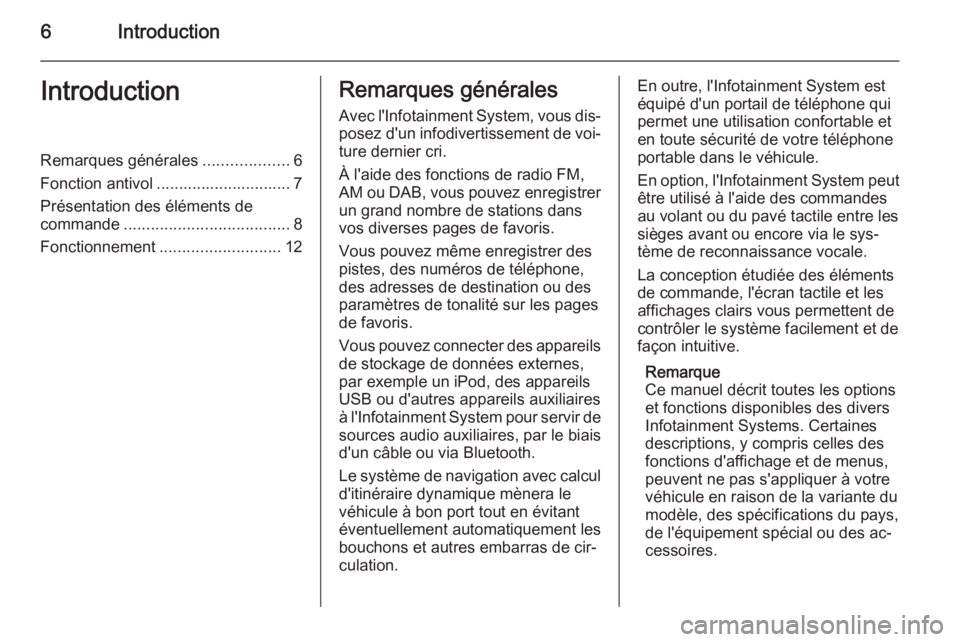
6IntroductionIntroductionRemarques générales...................6
Fonction antivol .............................. 7
Présentation des éléments de
commande ..................................... 8
Fonctionnement ........................... 12Remarques générales
Avec l'Infotainment System, vous dis‐ posez d'un infodivertissement de voi‐ture dernier cri.
À l'aide des fonctions de radio FM, AM ou DAB, vous pouvez enregistrer
un grand nombre de stations dans
vos diverses pages de favoris.
Vous pouvez même enregistrer des
pistes, des numéros de téléphone,
des adresses de destination ou des
paramètres de tonalité sur les pages
de favoris.
Vous pouvez connecter des appareils de stockage de données externes,
par exemple un iPod, des appareils
USB ou d'autres appareils auxiliaires
à l'Infotainment System pour servir de sources audio auxiliaires, par le biais
d'un câble ou via Bluetooth.
Le système de navigation avec calcul
d'itinéraire dynamique mènera le
véhicule à bon port tout en évitant
éventuellement automatiquement les
bouchons et autres embarras de cir‐
culation.En outre, l'Infotainment System est
équipé d'un portail de téléphone qui
permet une utilisation confortable et
en toute sécurité de votre téléphone
portable dans le véhicule.
En option, l'Infotainment System peut
être utilisé à l'aide des commandes
au volant ou du pavé tactile entre les
sièges avant ou encore via le sys‐
tème de reconnaissance vocale.
La conception étudiée des éléments
de commande, l'écran tactile et les
affichages clairs vous permettent de
contrôler le système facilement et de
façon intuitive.
Remarque
Ce manuel décrit toutes les options
et fonctions disponibles des divers
Infotainment Systems. Certaines descriptions, y compris celles des
fonctions d'affichage et de menus,
peuvent ne pas s'appliquer à votre
véhicule en raison de la variante du modèle, des spécifications du pays,
de l'équipement spécial ou des ac‐ cessoires.
Page 13 of 153
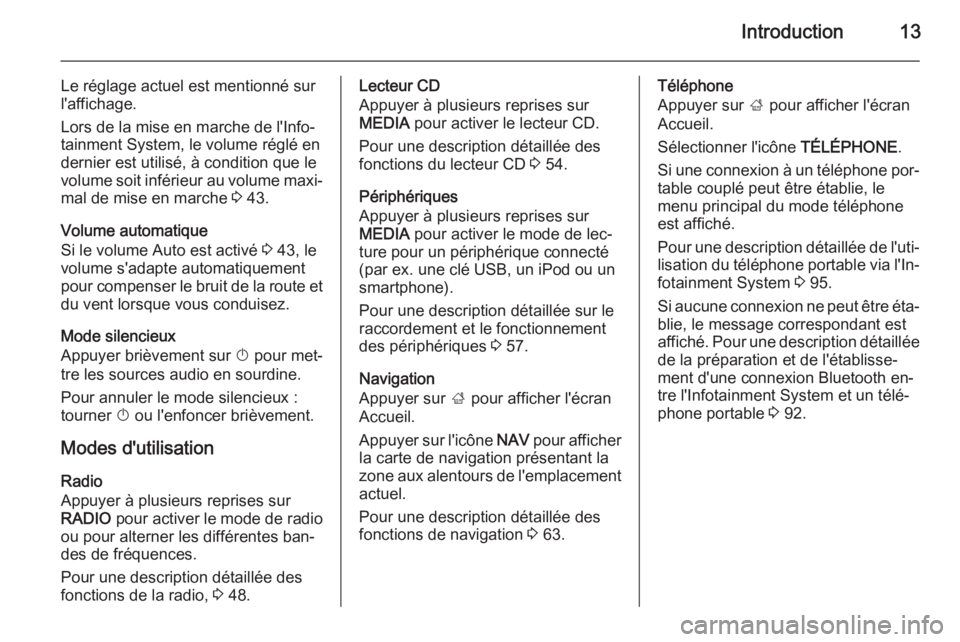
Introduction13
Le réglage actuel est mentionné sur
l'affichage.
Lors de la mise en marche de l'Info‐
tainment System, le volume réglé en
dernier est utilisé, à condition que le
volume soit inférieur au volume maxi‐
mal de mise en marche 3 43.
Volume automatique
Si le volume Auto est activé 3 43, le
volume s'adapte automatiquement
pour compenser le bruit de la route et du vent lorsque vous conduisez.
Mode silencieux
Appuyer brièvement sur X pour met‐
tre les sources audio en sourdine.
Pour annuler le mode silencieux :
tourner X ou l'enfoncer brièvement.
Modes d'utilisation
Radio
Appuyer à plusieurs reprises sur RADIO pour activer le mode de radio
ou pour alterner les différentes ban‐
des de fréquences.
Pour une description détaillée des
fonctions de la radio, 3 48.Lecteur CD
Appuyer à plusieurs reprises sur
MEDIA pour activer le lecteur CD.
Pour une description détaillée des
fonctions du lecteur CD 3 54.
Périphériques
Appuyer à plusieurs reprises sur
MEDIA pour activer le mode de lec‐
ture pour un périphérique connecté
(par ex. une clé USB, un iPod ou un
smartphone).
Pour une description détaillée sur le
raccordement et le fonctionnement
des périphériques 3 57.
Navigation
Appuyer sur ; pour afficher l'écran
Accueil.
Appuyer sur l'icône NAV pour afficher
la carte de navigation présentant la
zone aux alentours de l'emplacement
actuel.
Pour une description détaillée des
fonctions de navigation 3 63.Téléphone
Appuyer sur ; pour afficher l'écran
Accueil.
Sélectionner l'icône TÉLÉPHONE.
Si une connexion à un téléphone por‐ table couplé peut être établie, le
menu principal du mode téléphone
est affiché.
Pour une description détaillée de l'uti‐ lisation du téléphone portable via l'In‐
fotainment System 3 95.
Si aucune connexion ne peut être éta‐ blie, le message correspondant est
affiché. Pour une description détaillée
de la préparation et de l'établisse‐
ment d'une connexion Bluetooth en‐
tre l'Infotainment System et un télé‐
phone portable 3 92.
Page 57 of 153

Périphériques57PériphériquesRemarques générales.................57
Lecture audio ............................... 60
Lecture de vidéos ........................62Remarques générales
Un logement AUX, USB et carte SD
pour la connexion des appareils ex‐
ternes se trouve sous l'accoudoir de
la console centrale. Vous trouverez
une description détaillée de la mar‐
che à suivre pour relever l'accoudoir
dans le Manuel du propriétaire.
Remarque
Les prises doivent toujours rester
propres et sèches.
Entrée AUX
Il est possible de connecter par exem‐ ple un iPod ou un autre appareil aux‐ iliaire à l'entrée AUX.
Lorsqu'il est connecté à l'entrée AUX,
le signal audio de l'appareil auxiliaire
est transmis via les haut-parleurs de
l'Infotainment System.
Le volume et les paramètres de tona‐
lité peuvent être réglés via l'Infotain‐
ment System. Toutes les autres fonc‐ tions de commande s'effectuent via
l'appareil auxiliaire.
Connexion d'un appareil
Pour connecter l'appareil auxiliaire à
la prise d'entrée AUX de l'Infotain‐
ment System, utilisez le câble sui‐
vant :
3 bornes pour la source audio.
Pour débrancher l'appareil AUX, sé‐
lectionnez une autre fonction et reti‐
rez ensuite l'appareil AUX.
Fonction audio AUX
L'Infotainment System peut lire des fi‐
chiers musicaux présents sur les ap‐
pareils auxiliaires, par ex. un iPod ou
un smartphone.
Page 58 of 153
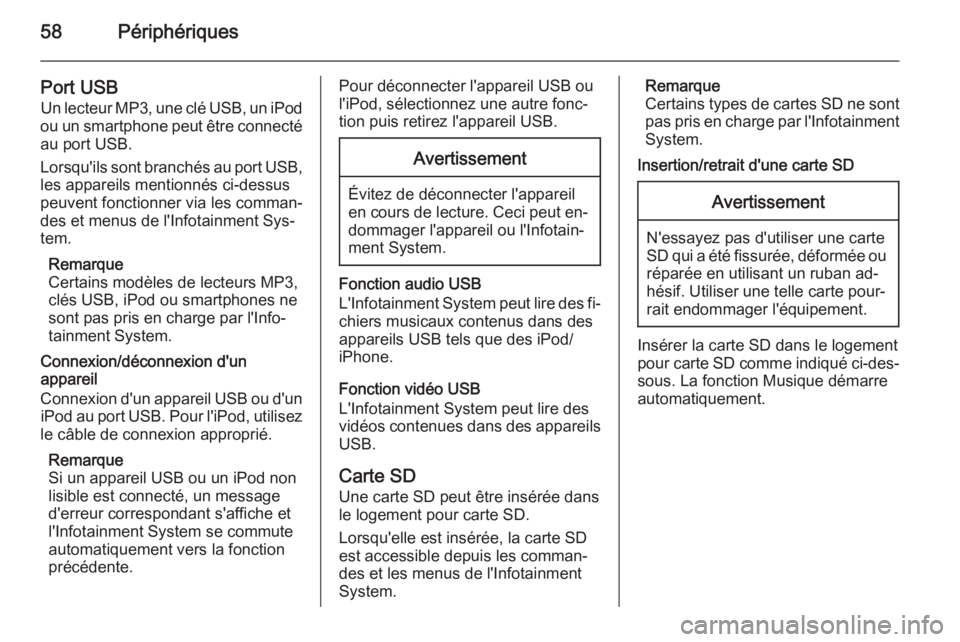
58Périphériques
Port USBUn lecteur MP3, une clé USB, un iPod
ou un smartphone peut être connecté
au port USB.
Lorsqu'ils sont branchés au port USB, les appareils mentionnés ci-dessus
peuvent fonctionner via les comman‐
des et menus de l'Infotainment Sys‐
tem.
Remarque
Certains modèles de lecteurs MP3,
clés USB, iPod ou smartphones ne
sont pas pris en charge par l'Info‐
tainment System.
Connexion/déconnexion d'un
appareil
Connexion d'un appareil USB ou d'un iPod au port USB. Pour l'iPod, utilisez
le câble de connexion approprié.
Remarque
Si un appareil USB ou un iPod non
lisible est connecté, un message
d'erreur correspondant s'affiche et
l'Infotainment System se commute
automatiquement vers la fonction
précédente.Pour déconnecter l'appareil USB ou
l'iPod, sélectionnez une autre fonc‐
tion puis retirez l'appareil USB.Avertissement
Évitez de déconnecter l'appareil
en cours de lecture. Ceci peut en‐ dommager l'appareil ou l'Infotain‐
ment System.
Fonction audio USB
L'Infotainment System peut lire des fi‐ chiers musicaux contenus dans des
appareils USB tels que des iPod/
iPhone.
Fonction vidéo USB
L'Infotainment System peut lire des
vidéos contenues dans des appareils USB.
Carte SD Une carte SD peut être insérée dans
le logement pour carte SD.
Lorsqu'elle est insérée, la carte SD
est accessible depuis les comman‐
des et les menus de l'Infotainment
System.
Remarque
Certains types de cartes SD ne sont pas pris en charge par l'Infotainment
System.
Insertion/retrait d'une carte SDAvertissement
N'essayez pas d'utiliser une carte
SD qui a été fissurée, déformée ou
réparée en utilisant un ruban ad‐
hésif. Utiliser une telle carte pour‐ rait endommager l'équipement.
Insérer la carte SD dans le logement
pour carte SD comme indiqué ci-des‐ sous. La fonction Musique démarre
automatiquement.
Page 60 of 153

60Périphériques
En cas de lecture d'un fichier com‐portant une étiquette ID3, l'Infotain‐
ment System peut afficher des infor‐
mations telles que le titre et l'artiste de
la plage.
Fichiers vidéo
Les formats de fichiers vidéo lisibles
sont les sui‐
vants : .avi, .mpg, .mp4, .xvid et
.wmv.
Les combinaisons audio et vidéo cou‐ rantes pour les appareils mobiles
sont généralement prises en charge.
Lecture audio Démarrer la lecture Si ce n'est pas déjà fait, connecter
l'appareil 3 57.
Appuyer à plusieurs reprises sur MEDIA pour activer la source multi‐
média souhaitée.
Exemple : menu principal USB.
Touches de fonction
Remarque
Pendant la lecture AUX, les boutons de fonction ne sont pas disponibles.
Mettre la lecture en pause
Sélectionner = pour interrompre la
lecture.
Sélectionner l pour reprendre la lec‐
ture.
Passer à la piste précédente ou
suivante
Sélectionner t ou v pour lire la
piste précédente ou suivante.
Il est également possible de tourner
MENU pour passer aux pistes précé‐
dentes ou suivantes.
Avance ou recul rapide
Maintenir l'appui sur t ou v pour
l'avance ou le recul rapide.
Fonction Parcourir Remarque
La fonction de navigation n'est pas
disponible pour les sources multimé‐
dia AUX et Bluetooth.
Pour afficher l'écran de parcours,
vous disposez des possibilités sui‐
vantes :
■ Appuyer n'importe où sur l'écran.
■ Sélectionner PARCOURIR du côté
gauche de l'écran.
■ Tourner MENU.
Page 61 of 153
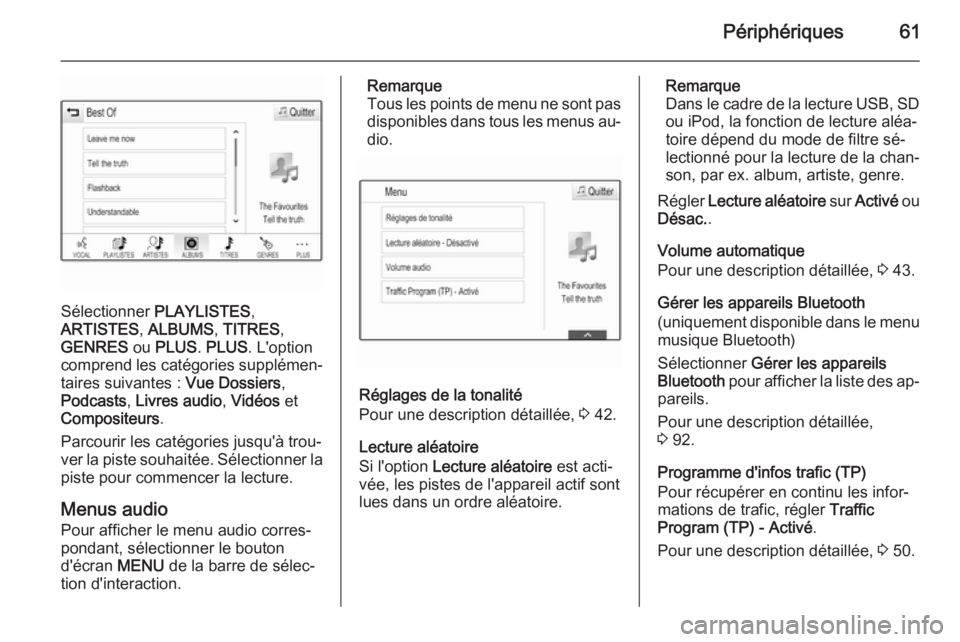
Périphériques61
Sélectionner PLAYLISTES ,
ARTISTES , ALBUMS , TITRES ,
GENRES ou PLUS . PLUS . L'option
comprend les catégories supplémen‐ taires suivantes : Vue Dossiers,
Podcasts , Livres audio , Vidéos et
Compositeurs .
Parcourir les catégories jusqu'à trou‐ ver la piste souhaitée. Sélectionner la
piste pour commencer la lecture.
Menus audio Pour afficher le menu audio corres‐
pondant, sélectionner le bouton
d'écran MENU de la barre de sélec‐
tion d'interaction.
Remarque
Tous les points de menu ne sont pas
disponibles dans tous les menus au‐
dio.
Réglages de la tonalité
Pour une description détaillée, 3 42.
Lecture aléatoire
Si l'option Lecture aléatoire est acti‐
vée, les pistes de l'appareil actif sont
lues dans un ordre aléatoire.
Remarque
Dans le cadre de la lecture USB, SD
ou iPod, la fonction de lecture aléa‐
toire dépend du mode de filtre sé‐
lectionné pour la lecture de la chan‐
son, par ex. album, artiste, genre.
Régler Lecture aléatoire sur Activé ou
Désac. .
Volume automatique
Pour une description détaillée, 3 43.
Gérer les appareils Bluetooth
(uniquement disponible dans le menu musique Bluetooth)
Sélectionner Gérer les appareils
Bluetooth pour afficher la liste des ap‐
pareils.
Pour une description détaillée,
3 92.
Programme d'infos trafic (TP)
Pour récupérer en continu les infor‐
mations de trafic, régler Traffic
Program (TP) - Activé .
Pour une description détaillée, 3 50.
Page 70 of 153
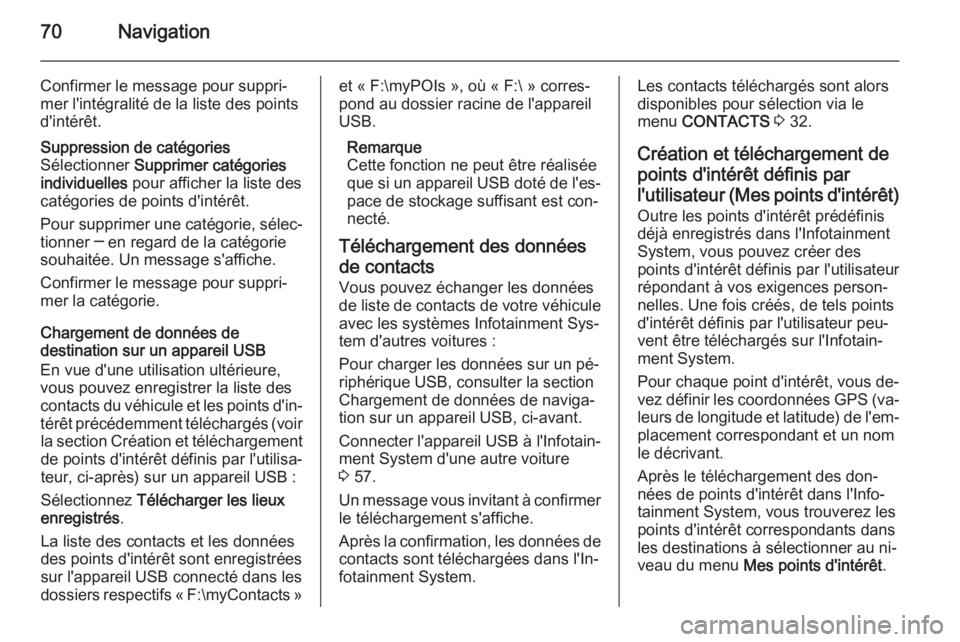
70Navigation
Confirmer le message pour suppri‐
mer l'intégralité de la liste des points
d'intérêt.Suppression de catégories
Sélectionner Supprimer catégories
individuelles pour afficher la liste des
catégories de points d'intérêt.
Pour supprimer une catégorie, sélec‐
tionner ─ en regard de la catégorie
souhaitée. Un message s'affiche.
Confirmer le message pour suppri‐
mer la catégorie.
Chargement de données de
destination sur un appareil USB
En vue d'une utilisation ultérieure,
vous pouvez enregistrer la liste des
contacts du véhicule et les points d'in‐ térêt précédemment téléchargés (voirla section Création et téléchargement
de points d'intérêt définis par l'utilisa‐
teur, ci-après) sur un appareil USB :
Sélectionnez Télécharger les lieux
enregistrés .
La liste des contacts et les données des points d'intérêt sont enregistrées
sur l'appareil USB connecté dans les
dossiers respectifs « F:\myContacts »
et « F:\myPOIs », où « F:\ » corres‐
pond au dossier racine de l'appareil
USB.
Remarque
Cette fonction ne peut être réalisée
que si un appareil USB doté de l'es‐ pace de stockage suffisant est con‐
necté.
Téléchargement des données
de contacts
Vous pouvez échanger les données de liste de contacts de votre véhicule avec les systèmes Infotainment Sys‐
tem d'autres voitures :
Pour charger les données sur un pé‐ riphérique USB, consulter la section
Chargement de données de naviga‐
tion sur un appareil USB, ci-avant.
Connecter l'appareil USB à l'Infotain‐
ment System d'une autre voiture
3 57.
Un message vous invitant à confirmer
le téléchargement s'affiche.
Après la confirmation, les données de
contacts sont téléchargées dans l'In‐
fotainment System.Les contacts téléchargés sont alors
disponibles pour sélection via le
menu CONTACTS 3 32.
Création et téléchargement de points d'intérêt définis parl'utilisateur (Mes points d'intérêt )
Outre les points d'intérêt prédéfinis
déjà enregistrés dans l'Infotainment
System, vous pouvez créer des
points d'intérêt définis par l'utilisateur
répondant à vos exigences person‐
nelles. Une fois créés, de tels points
d'intérêt définis par l'utilisateur peu‐
vent être téléchargés sur l'Infotain‐
ment System.
Pour chaque point d'intérêt, vous de‐
vez définir les coordonnées GPS (va‐ leurs de longitude et latitude) de l'em‐
placement correspondant et un nom le décrivant.
Après le téléchargement des don‐
nées de points d'intérêt dans l'Info‐
tainment System, vous trouverez les
points d'intérêt correspondants dans
les destinations à sélectionner au ni‐
veau du menu Mes points d'intérêt .
Page 71 of 153
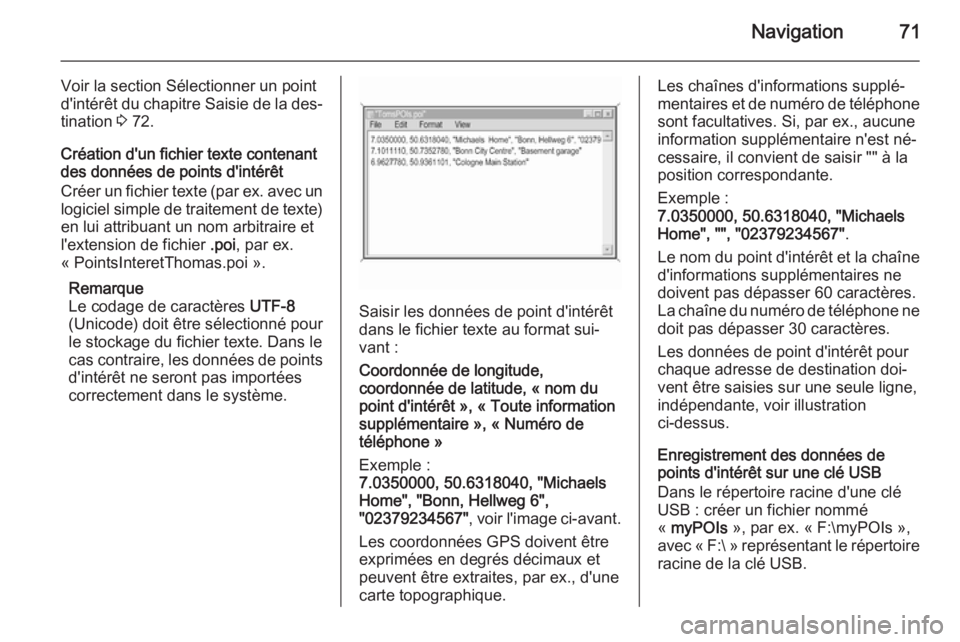
Navigation71
Voir la section Sélectionner un point
d'intérêt du chapitre Saisie de la des‐ tination 3 72.
Création d'un fichier texte contenant des données de points d'intérêt
Créer un fichier texte (par ex. avec un
logiciel simple de traitement de texte) en lui attribuant un nom arbitraire et
l'extension de fichier .poi, par ex.
« PointsInteretThomas.poi ».
Remarque
Le codage de caractères UTF-8
(Unicode) doit être sélectionné pour
le stockage du fichier texte. Dans le
cas contraire, les données de points d'intérêt ne seront pas importées
correctement dans le système.
Saisir les données de point d'intérêt
dans le fichier texte au format sui‐
vant :
Coordonnée de longitude,
coordonnée de latitude, « nom du
point d'intérêt », « Toute information
supplémentaire », « Numéro de
téléphone »
Exemple :
7.0350000, 50.6318040, "Michaels
Home", "Bonn, Hellweg 6",
"02379234567" , voir l'image ci-avant.
Les coordonnées GPS doivent être
exprimées en degrés décimaux et
peuvent être extraites, par ex., d'une
carte topographique.
Les chaînes d'informations supplé‐
mentaires et de numéro de téléphone
sont facultatives. Si, par ex., aucune
information supplémentaire n'est né‐
cessaire, il convient de saisir "" à la
position correspondante.
Exemple :
7.0350000, 50.6318040, "Michaels
Home", "", "02379234567" .
Le nom du point d'intérêt et la chaîne d'informations supplémentaires ne
doivent pas dépasser 60 caractères.
La chaîne du numéro de téléphone ne
doit pas dépasser 30 caractères.
Les données de point d'intérêt pour
chaque adresse de destination doi‐ vent être saisies sur une seule ligne,
indépendante, voir illustration
ci-dessus.
Enregistrement des données de
points d'intérêt sur une clé USB
Dans le répertoire racine d'une clé
USB : créer un fichier nommé
« myPOIs », par ex. « F:\myPOIs »,
avec « F:\ » représentant le répertoire
racine de la clé USB.
Page 72 of 153
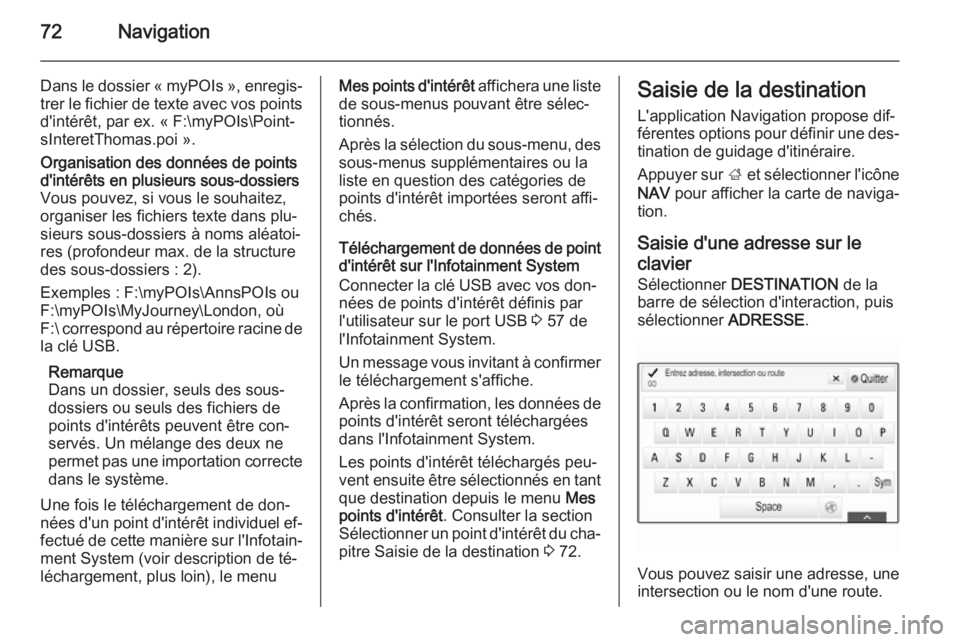
72Navigation
Dans le dossier « myPOIs », enregis‐
trer le fichier de texte avec vos points d'intérêt, par ex. « F:\myPOIs\Point‐
sInteretThomas.poi ».Organisation des données de points
d'intérêts en plusieurs sous-dossiers
Vous pouvez, si vous le souhaitez,
organiser les fichiers texte dans plu‐
sieurs sous-dossiers à noms aléatoi‐
res (profondeur max. de la structure
des sous-dossiers : 2).
Exemples : F:\myPOIs\AnnsPOIs ou
F:\myPOIs\MyJourney\London, où
F:\ correspond au répertoire racine de
la clé USB.
Remarque
Dans un dossier, seuls des sous-
dossiers ou seuls des fichiers de
points d'intérêts peuvent être con‐
servés. Un mélange des deux ne
permet pas une importation correcte
dans le système.
Une fois le téléchargement de don‐ nées d'un point d'intérêt individuel ef‐ fectué de cette manière sur l'Infotain‐ment System (voir description de té‐
léchargement, plus loin), le menuMes points d'intérêt affichera une liste
de sous-menus pouvant être sélec‐
tionnés.
Après la sélection du sous-menu, des sous-menus supplémentaires ou la
liste en question des catégories de
points d'intérêt importées seront affi‐
chés.
Téléchargement de données de point d'intérêt sur l'Infotainment System
Connecter la clé USB avec vos don‐
nées de points d'intérêt définis par
l'utilisateur sur le port USB 3 57 de
l'Infotainment System.
Un message vous invitant à confirmer
le téléchargement s'affiche.
Après la confirmation, les données de
points d'intérêt seront téléchargées
dans l'Infotainment System.
Les points d'intérêt téléchargés peu‐
vent ensuite être sélectionnés en tant que destination depuis le menu Mes
points d'intérêt . Consulter la section
Sélectionner un point d'intérêt du cha‐
pitre Saisie de la destination 3 72.Saisie de la destination
L'application Navigation propose dif‐férentes options pour définir une des‐
tination de guidage d'itinéraire.
Appuyer sur ; et sélectionner l'icône
NAV pour afficher la carte de naviga‐
tion.
Saisie d'une adresse sur le
clavier
Sélectionner DESTINATION de la
barre de sélection d'interaction, puis
sélectionner ADRESSE.
Vous pouvez saisir une adresse, une
intersection ou le nom d'une route.
Page 105 of 153
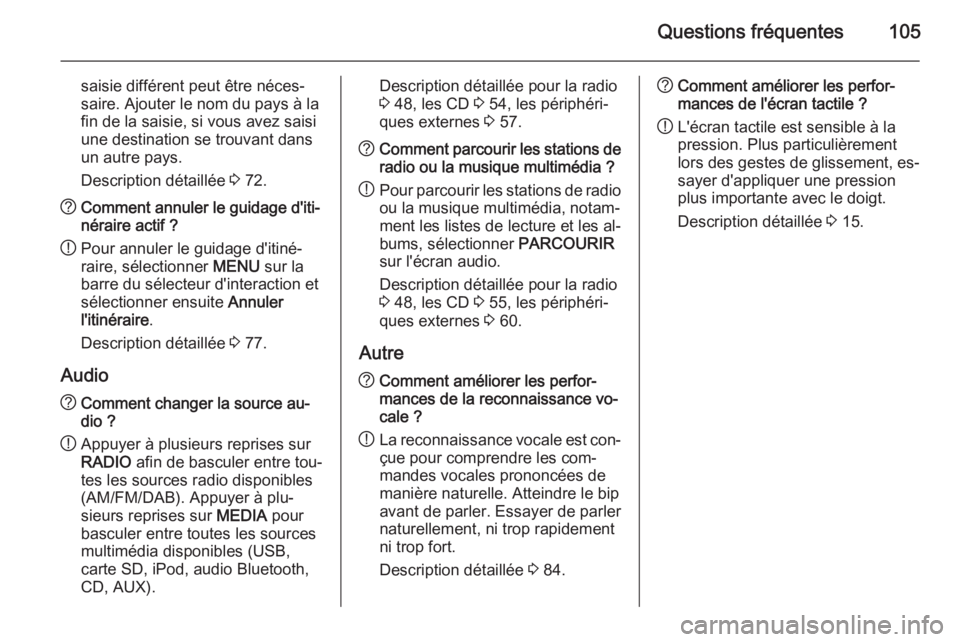
Questions fréquentes105
saisie différent peut être néces‐
saire. Ajouter le nom du pays à la
fin de la saisie, si vous avez saisi
une destination se trouvant dans
un autre pays.
Description détaillée 3 72.? Comment annuler le guidage d'iti‐
néraire actif ?
! Pour annuler le guidage d'itiné‐
raire, sélectionner MENU sur la
barre du sélecteur d'interaction et
sélectionner ensuite Annuler
l'itinéraire .
Description détaillée 3 77.
Audio
? Comment changer la source au‐
dio ?
! Appuyer à plusieurs reprises sur
RADIO afin de basculer entre tou‐
tes les sources radio disponibles
(AM/FM/DAB). Appuyer à plu‐
sieurs reprises sur MEDIA pour
basculer entre toutes les sources multimédia disponibles (USB,
carte SD, iPod, audio Bluetooth,
CD, AUX).Description détaillée pour la radio
3 48, les CD 3 54, les périphéri‐
ques externes 3 57.? Comment parcourir les stations de
radio ou la musique multimédia ?
! Pour parcourir les stations de radio
ou la musique multimédia, notam‐
ment les listes de lecture et les al‐
bums, sélectionner PARCOURIR
sur l'écran audio.
Description détaillée pour la radio
3 48, les CD 3 55, les périphéri‐
ques externes 3 60.
Autre
? Comment améliorer les perfor‐
mances de la reconnaissance vo‐
cale ?
! La reconnaissance vocale est con‐
çue pour comprendre les com‐
mandes vocales prononcées de
manière naturelle. Atteindre le bip
avant de parler. Essayer de parler
naturellement, ni trop rapidement
ni trop fort.
Description détaillée 3 84.? Comment améliorer les perfor‐
mances de l'écran tactile ?
! L'écran tactile est sensible à la
pression. Plus particulièrement
lors des gestes de glissement, es‐
sayer d'appliquer une pression
plus importante avec le doigt.
Description détaillée 3 15.